win7系统如何读取u盘 在电脑公司Win7系统中指定U盘可读取的方法有哪些
时间:2017-07-04 来源:互联网 浏览量:
今天给大家带来win7系统如何读取u盘,在电脑公司Win7系统中指定U盘可读取的方法有哪些,让您轻松解决问题。
U盘的广泛应用,作为便捷的存储设备不可或缺,但是病毒也开始紧盯着它,于是使用U盘对个人电脑资料存在着很大的威胁,不仅有病毒传播的危险,而且还有可能出现盗取、剽窃等恶性事件发生,那么如何防止这些现象发生呢?现小编给大家分享在电脑公司Win7系统中指定U盘可读取的方法,具体如下:1、首先把U盘先插入电脑,然后在桌面的“我的电脑”图标上右键选择“设备管理器”,展开“磁盘驱动器”, U盘就会显示出来;
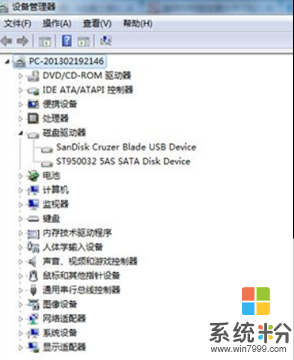
2、右键盘这个图标的“属性”,在弹出的“属性”窗口点击“详细信息”-“属性”,在这个下拉框中选择“硬件ID”,下面的“值”中会出现字符串,这就是您U盘的硬件ID,把它复制出来保存;

3、复制“通用串行总线控制器”中“USB大容量存储设备”的硬件ID:在“设备管理器”中展开“通用串行总线控制器”列表,找到“USB大容量存储设备”,在它的“属性”窗口中点击“详细信息”标签,复制出它的硬件ID也需要保存;

4、找出U盘的硬件ID后通过设置组策略来实现,在开始菜单“运行”处输入“gpedit.msc”,依次展开“计算机配置”-“管理模板”-“系统”-“设备安装”-“设备安装限制”,打开右侧的“禁止安装未由其他策略设置描述的设备”,在弹出的窗口中选择“已启用”,再点击“确定”按钮;然后再打开“允许安装与下列设备ID相匹配的设备”,设置为“已启用”,在“选项”窗格中点击“显示”,把第三步中复制好的硬件ID分别添加进去,在这里请您注意:只有在第一步设置为“已启用”的前提下第二部的设置才会生效,这样就可以来禁止策略没描述的USB设备;
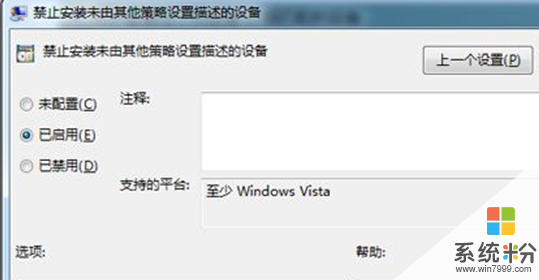
5、当插入未在此电脑上运行过的可移动存储设备时,在安装驱动的过程中,就会弹出以下阻止提示,成功阻止新的可移动存储设备。
PS:可以考虑将所有个人常用移动存储设备的硬件ID记下,以避免造成不必要的麻烦;当您需要添加新的可信任移动存储设备时,只需将第四项的第一步设置为“未配置”或者“已禁用”,然后重新插入新设备,即可实现启动。此功能的实现是通过设置组策略的限制,阻止安装未知硬件ID的移动存储设备安装驱动,从而达到阻止其使用的目的。
电脑公司win7 64位纯净版 电脑公司GhostWin7_SP1 X64纯净版v2014.11(64位win7旗舰版)番茄花园GHOST WIN7 SP1 64位纯净版V2015.09_最新WIN7纯净版下载
电脑公司win7 32位纯净版 电脑公司Ghost_Win7_Sp1_X86纯净安全版 最新纯净版32位系统下载电脑公司GHOST WIN7 SP1 32位纯净版V16.01_电脑公司WIN7纯净版 电脑公司xp纯净版 电脑公司 GHOST_XP_SP3 通用装机版 电脑公司2015.05系统下载电脑公司 ghost xp sp3 特别纯净版 201504系统下载 ------分隔线------ 上一篇:win7系统没有图像设备 AMD显卡笔记本播放在线视频没有图像的解决方法 下一篇:win7系统家庭组 去除新萝卜家园win7系统家庭组功能的方法
以上就是win7系统如何读取u盘,在电脑公司Win7系统中指定U盘可读取的方法有哪些教程,希望本文中能帮您解决问题。
我要分享:
相关教程
- ·电脑公司Win7系统中如何恢复已删除掉的U盘文件 电脑公司Win7系统中恢复已删除掉的U盘文件的方法有哪些
- ·win7系统无法读取u盘 怎么测试是否U盘中毒 win7系统无法读取u盘的解决方法
- ·Win7系统怎么拔取U盘 Win7系统如何拔取U盘
- ·如何用驱动人生来修复Win7笔记本中U盘无法读取的问题 怎样用驱动人生来修复Win7笔记本中U盘无法读取的问题
- ·win7系统光盘无法读取怎么办,win7系统读不出光盘的解决方法
- ·U盘装系统,U盘给苹果电脑装Win7系统的方法有哪些 U盘装系统,U盘如何给苹果电脑装Win7系统
- ·win7系统电脑开机黑屏 Windows7开机黑屏怎么办
- ·win7系统无线网卡搜索不到无线网络 Win7电脑无线信号消失怎么办
- ·win7原版密钥 win7正版永久激活密钥激活步骤
- ·win7屏幕密码 Win7设置开机锁屏密码的方法
Win7系统教程推荐
- 1 win7原版密钥 win7正版永久激活密钥激活步骤
- 2 win7屏幕密码 Win7设置开机锁屏密码的方法
- 3 win7 文件共享设置 Win7如何局域网共享文件
- 4鼠标左键变右键右键无法使用window7怎么办 鼠标左键变右键解决方法
- 5win7电脑前置耳机没声音怎么设置 win7前面板耳机没声音处理方法
- 6win7如何建立共享文件 Win7如何共享文件到其他设备
- 7win7屏幕录制快捷键 Win7自带的屏幕录制功能怎么使用
- 8w7系统搜索不到蓝牙设备 电脑蓝牙搜索不到其他设备
- 9电脑桌面上没有我的电脑图标怎么办 win7桌面图标不见了怎么恢复
- 10win7怎么调出wifi连接 Win7连接WiFi失败怎么办
最新Win7教程
- 1 win7系统电脑开机黑屏 Windows7开机黑屏怎么办
- 2 win7系统无线网卡搜索不到无线网络 Win7电脑无线信号消失怎么办
- 3 win7原版密钥 win7正版永久激活密钥激活步骤
- 4win7屏幕密码 Win7设置开机锁屏密码的方法
- 5win7怎么硬盘分区 win7系统下如何对硬盘进行分区划分
- 6win7 文件共享设置 Win7如何局域网共享文件
- 7鼠标左键变右键右键无法使用window7怎么办 鼠标左键变右键解决方法
- 8windows7加密绿色 Windows7如何取消加密文件的绿色图标显示
- 9windows7操作特点 Windows 7的特点有哪些
- 10win7桌面东西都没有了 桌面文件丢失了怎么办
